
现在越来越多的朋友选择win10系统。但是在使用过程中就有人遇到连不上网的情况,这是怎么回事呢?遇到这类问题的网友们不要太担心,今天就为大家介绍一下win10连不上网的解决方法,其实很简单,感兴趣的朋友快看看吧。
方法一:
1、进入Windows设置后,点击打开“网络和Internet(WiFi、飞行模式、VPN)”
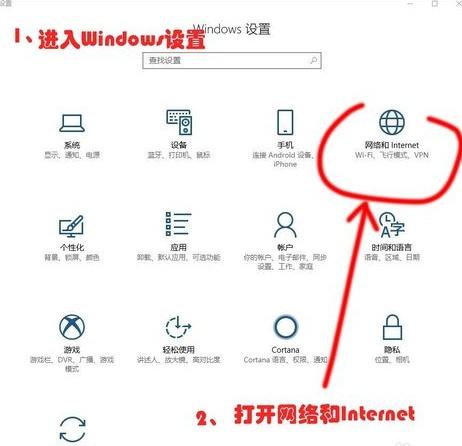
2、左侧栏位找到“代理”,将“使用安装程序脚本”关闭;(这可能是由于使用SSR导致的)
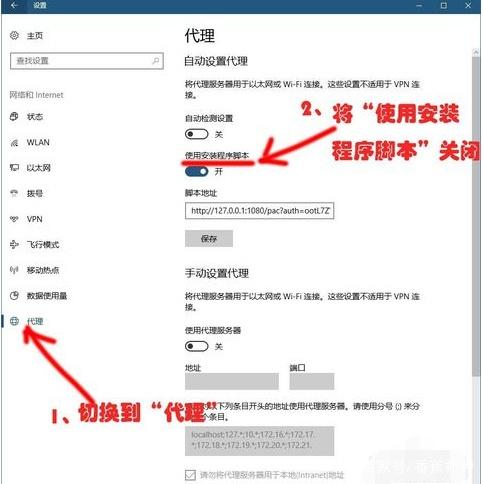
方法二、Internet选项
1、使用Cortana搜索框搜索“Internet选项”,在搜索结果中打开“Internet选项”
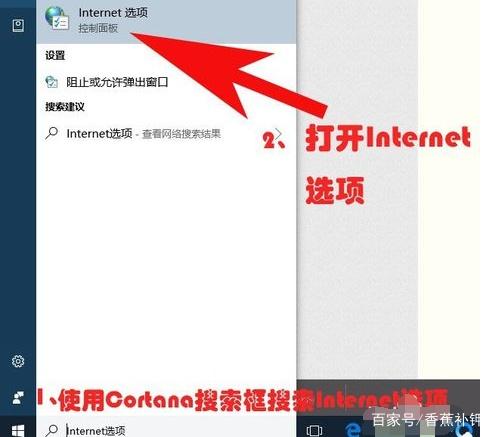
2、打开“Internet属性”窗口
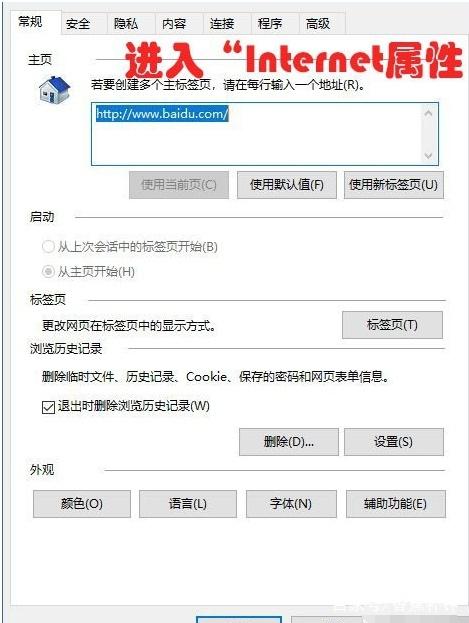
3、选项卡切换到“连接”,再点击“局域网设置”
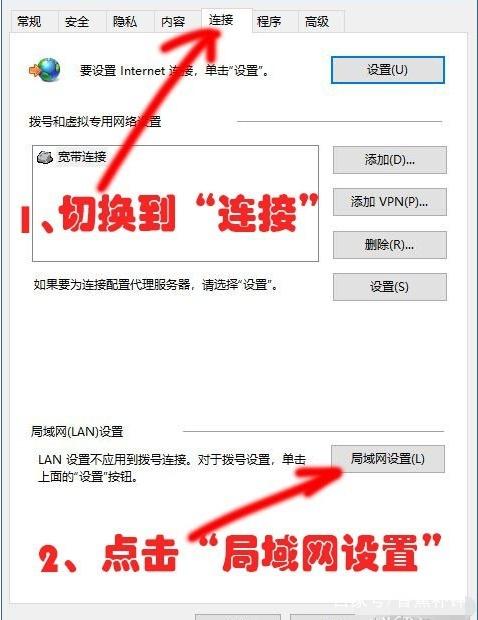
方法三:
在“局域网(LAN)设置”窗口,将自动检测设置勾选,取消勾选“使用自动配置脚本”(原理同上)
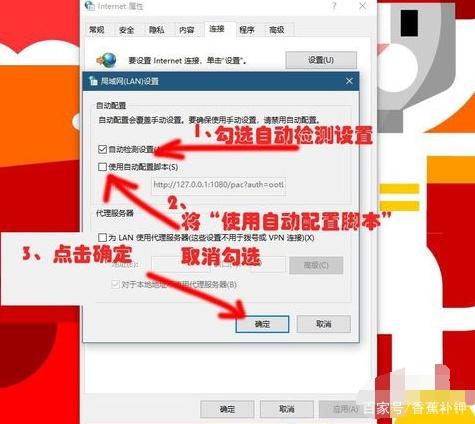
以上介绍的就是win10系统连不上网的解决方法了,不知道大家学会了没有,如果有需要其他教程的朋友可以关注我们系统天地,谢谢大家!
零七网部分新闻及文章转载自互联网,供读者交流和学习,若有涉及作者版权等问题请及时与我们联系,以便更正、删除或按规定办理。感谢所有提供资讯的网站,欢迎各类媒体与零七网进行文章共享合作。
